Kliknite tukaj, da odprete spletno stran YouTube.
|
|||||
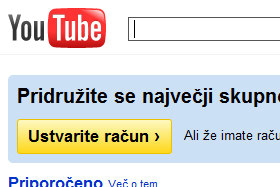 |
|||||
|
|||||
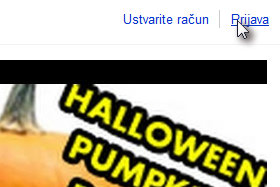
Na strani kliknite na povezavo Prijava.
Če ste že prijavljeni, potem preskočite na korak 4. |
|||||
|
|||||

Sedaj pa vpišite v polja Username (uporabniško ime) in Password (geslo) vaše Gmail podatke in kliknite na gumb Sign in.
Če Gmail računa še nimate, kliknite tukaj, da si ogledate lekcijo izdelave Gmail računa. |
|||||
|
|||||
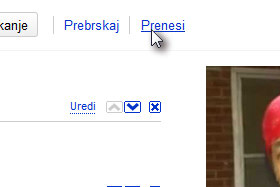
Sedaj ste se prijavili in bomo naložili naš prvi video posnetek.
Na strani kliknite na povezavo Prenesi. |
|||||
|
|
|
|||||
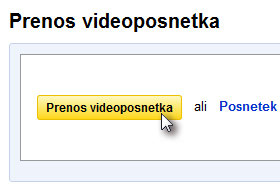
Imamo dve možnosti prenosa. Direktno iz kamere ali fotoaparata in iz računalnika.
Mi bomo video prenesli iz računalnika, zato kliknite na gumb Prenos videoposnetka. |
|||||
|
|||||

Odpre se okno z raziskovalcem, kjer poiščete in označite video posnetek, ki ga želite objaviti.
Posnetek je lahko dolg do 15 minut in velik 2 gigabajta. Kliknite na gumb Odpri. |
|||||
|
|||||
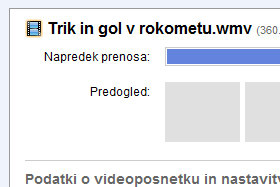
Sedaj vam bo YouTube zažel prenašati posnetek.
To lahko traja nekaj časa, vse pa je odvisno od velikosti posnetka, ki ste ga dodali. |
|||||
|
|||||
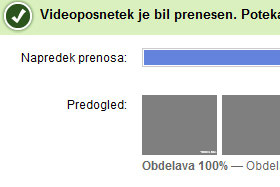
Ko se bo posnetek prenesel, ga bo YouTube še analiziral.
To lahko traja tudi nekaj časa, vendar precej manj časa. Nelegalne in nelicenčne posnetke zna YouTube takoj pobrisati, tako da objavljate legalne video posnetke. |
|||||
|
|||||
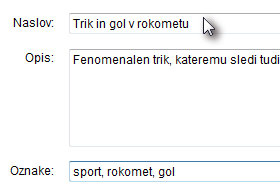
Ko bosta prenos in obdelava končana, lahko video posnetku dodate še naslov, opis in dodate še oznake.
Oznake delite z vejico (glej sliko). |
|||||
|
|||||
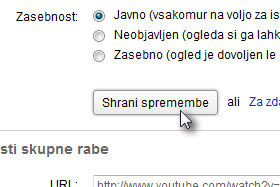
Zasebnost določite Javno, če želite video posnetek deliti z ostalimi.
Kliknite na gumb Shrani spremembe, ko boste končali. |
|||||
|
|||||
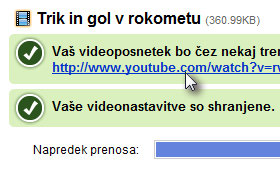
Posnetek si lahko nato ogledate na povezavi, ki vam jo YouTube ustvari.
|
|||||
|
|||||

Kliknite tukaj, da si ogledate moj objavljen posnetek na YouTube.
|
|||||

